Com o aumento do aprendizado on-line, o Google Forms está ganhando popularidade como um site conveniente para criar formulários on-line. Se você é professor, aluno ou pesquisador, pode usar o Formulários Google para qualquer coisa, como questionários, pesquisas on-line e questionários.
Leva menos de cinco minutos para criar um questionário no Formulários Google e você pode usá-lo completamente livre de custos. A única coisa que você vai exigir é uma conta do Google. E para compartilhar este formulário, basta copiar o link e distribuí-lo aos respectivos indivíduos.
Como criar um questionário no Google Forms?
Criar um questionário no Google Forms não leva tempo e você pode usá-lo de várias maneiras. Seus Formulários Google provavelmente deixarão de responder se houver mais de algumas centenas de perguntas. Em vez de criar um formulário grande, você pode dividi-lo em diferentes formulários e compartilhá-lo facilmente. Verifique se você fez login corretamente antes de começar.
As etapas a seguir são aplicáveis apenas ao Google Forms no navegador da web. Ainda não há um aplicativo Forms disponível para celulares. No entanto, você pode usá-lo na web, da mesma forma que no PC, para criar um questionário. Veja como você pode fazer isso.
Criar o questionário
Todos os formulários do Google Forms não são um questionário por padrão. Você terá que ativar a opção”Tornar isso um teste”para definir respostas corretas, pontuações e comentários. Veja como fazer isso.
Abra Formulários Google.Selecione Em branco em Iniciar um novo formulário.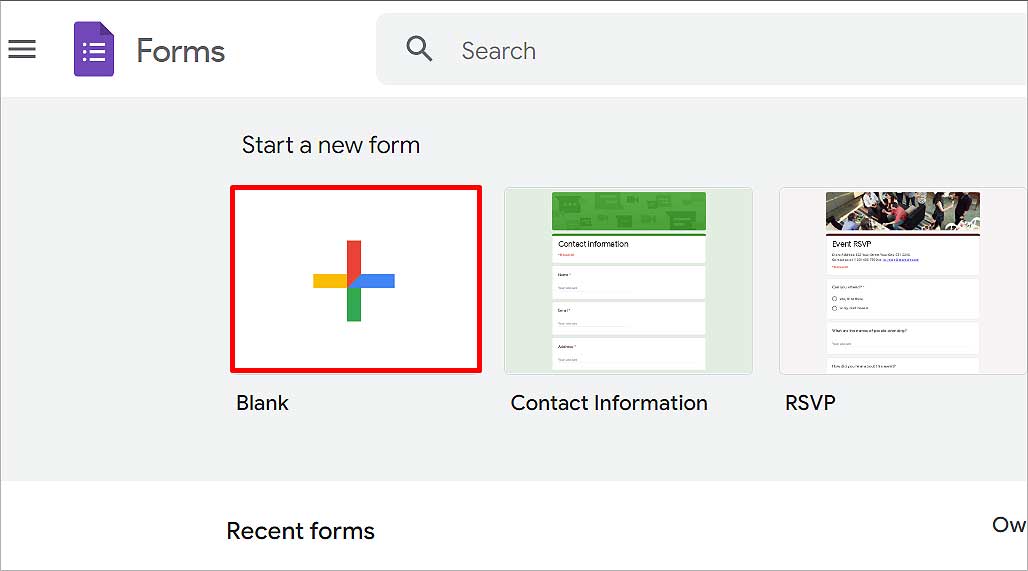
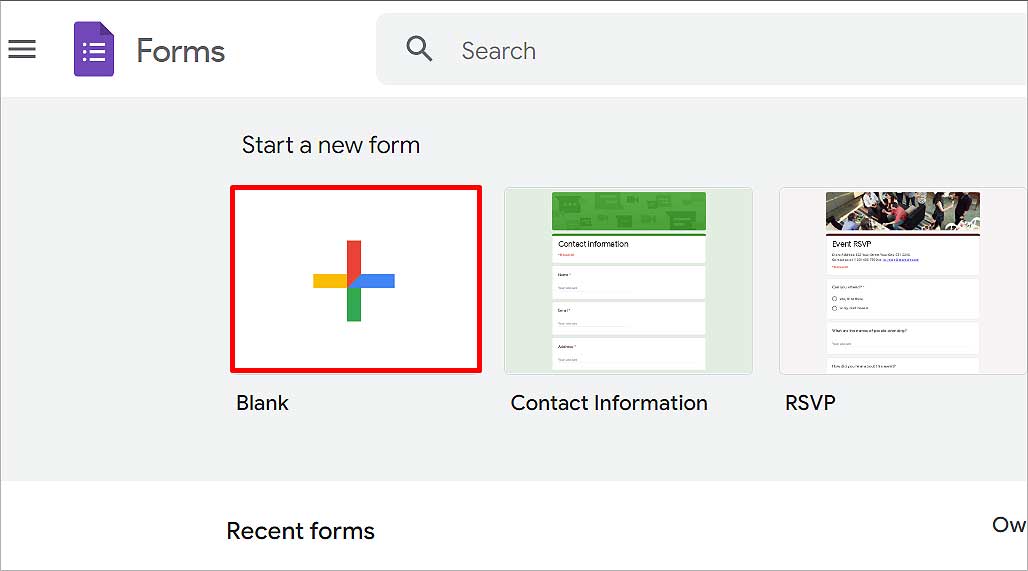 Vá para a guia Configurações . Ative a Fazer disso um teste > opção.
Vá para a guia Configurações . Ative a Fazer disso um teste > opção. 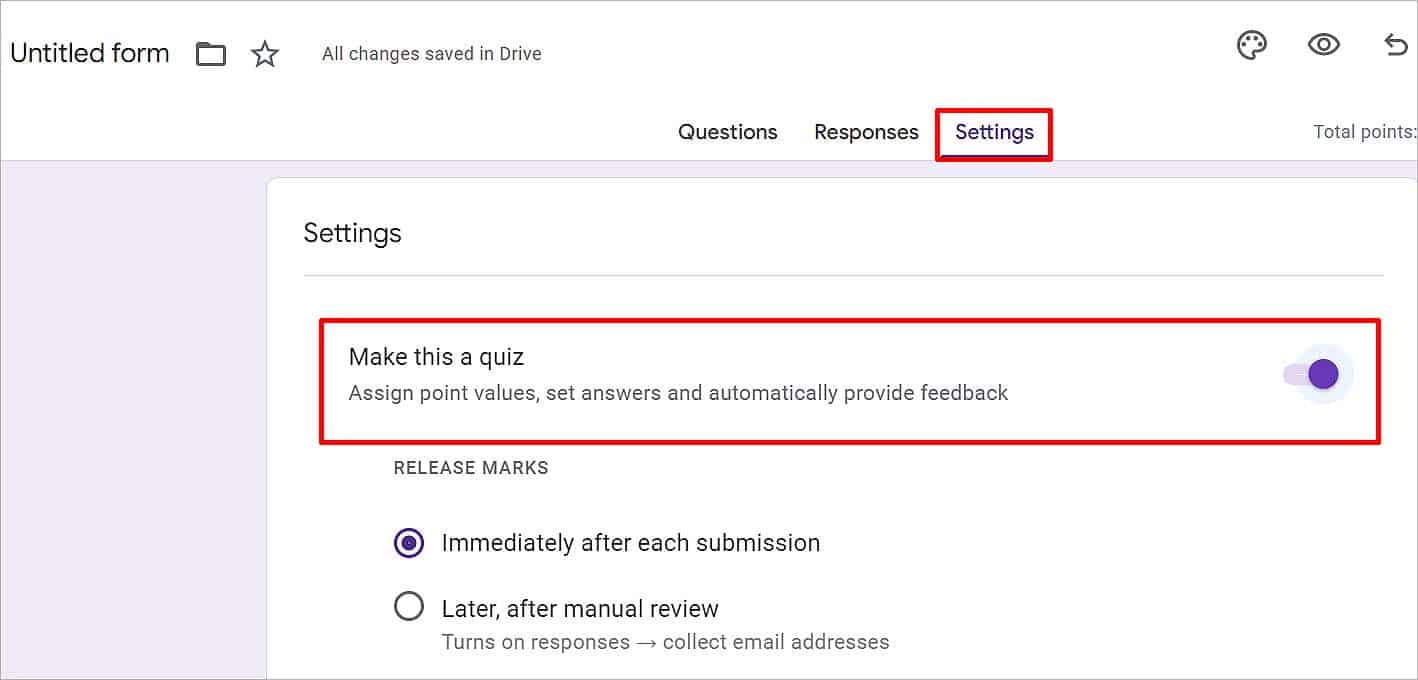
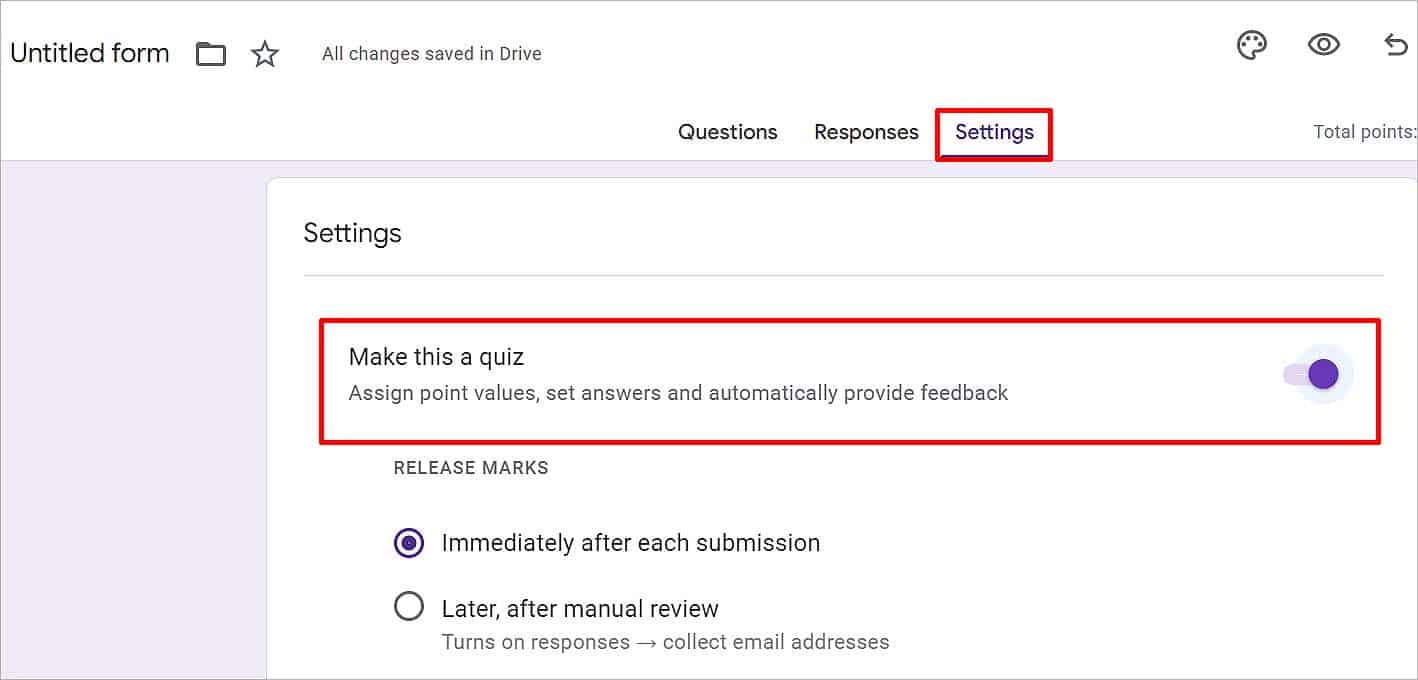 Em Marcas de lançamento, selecione a opção”Iimediatamente após cada envio“ou”Mais tarde, após revisão manual“.
Em Marcas de lançamento, selecione a opção”Iimediatamente após cada envio“ou”Mais tarde, após revisão manual“. 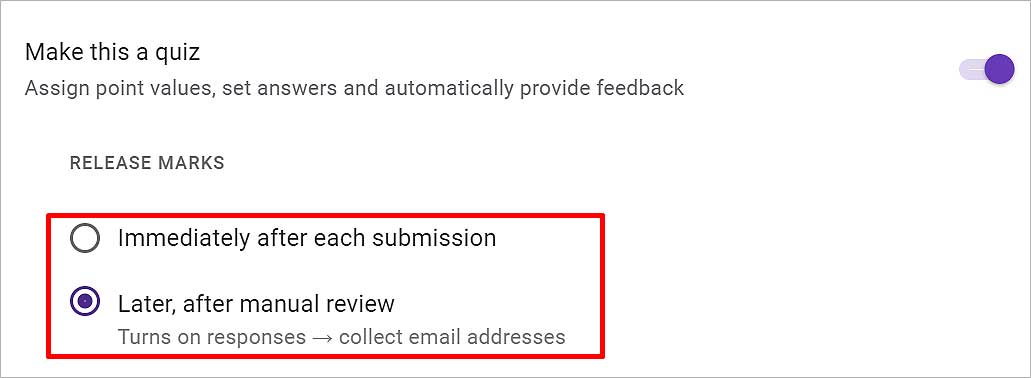
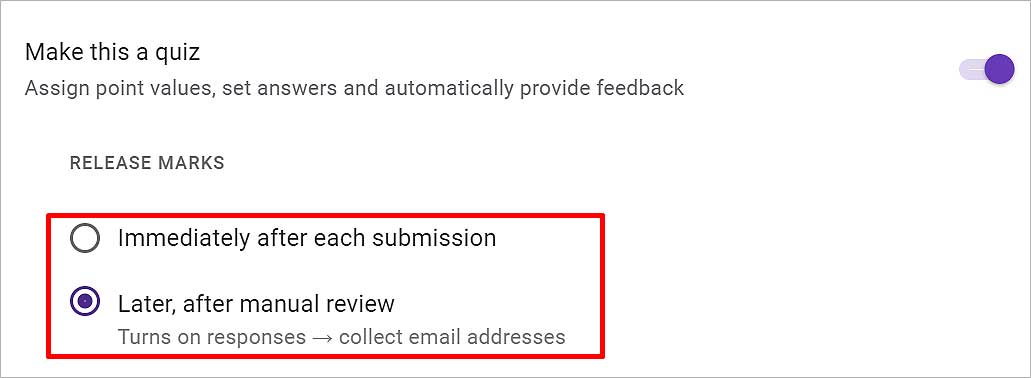 Volte para a guia Perguntas.
Volte para a guia Perguntas.
Descreva o questionário
Antes de criar o questionário do formulário, dê um título adequado e descreva brevemente o questionário e como o usuário deve respondê-lo.
Clique em Formulário sem título na faixa de opções e escreva o nome com o qual deseja salvar este formulário. Ele é salvo automaticamente no título. 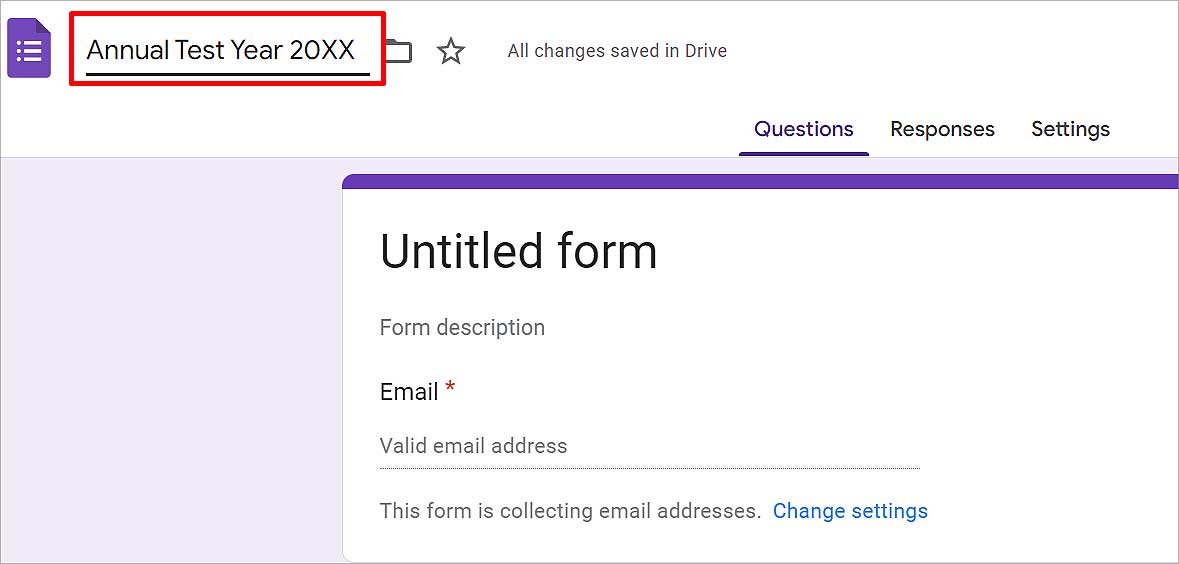
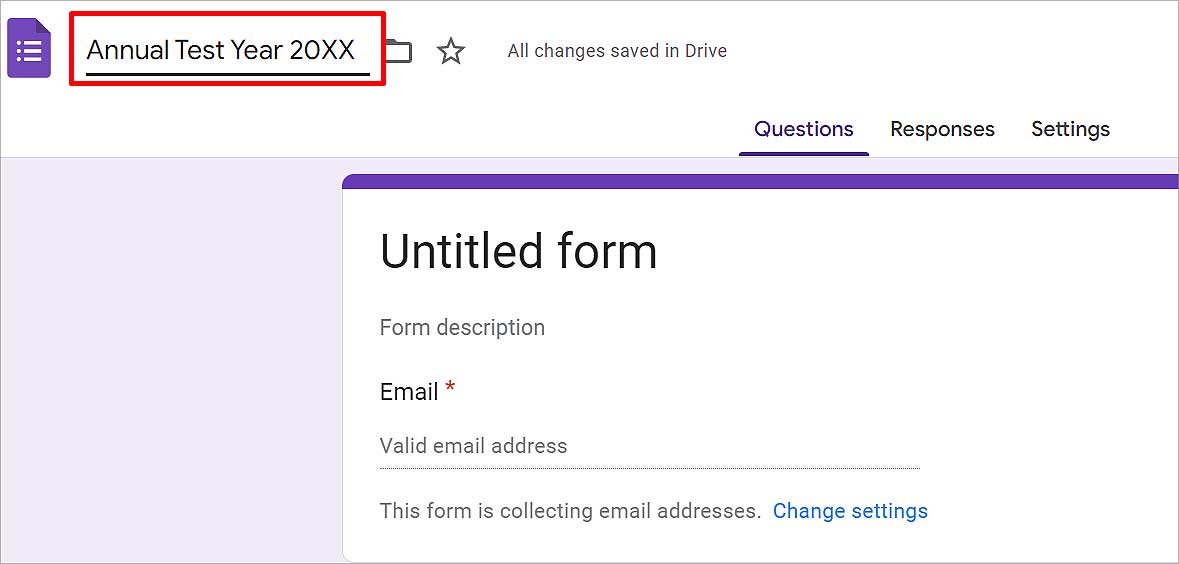 Clique na Descrição do formulário e explique do que se trata este questionário e em que base deve-se escolher a opção. Esta etapa é opcional.
Clique na Descrição do formulário e explique do que se trata este questionário e em que base deve-se escolher a opção. Esta etapa é opcional.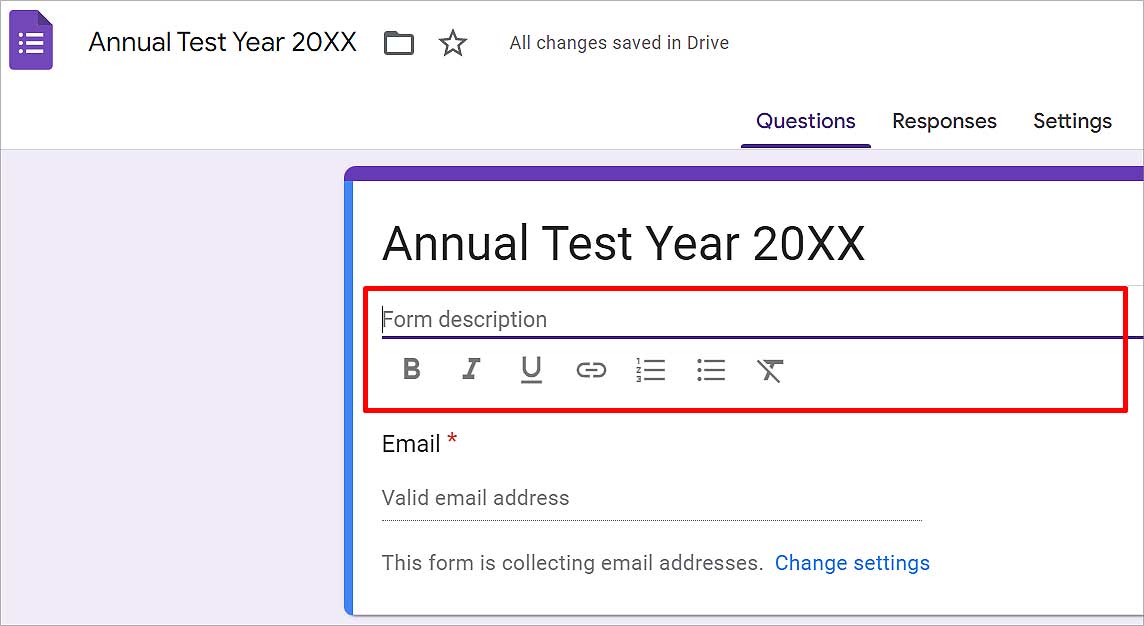
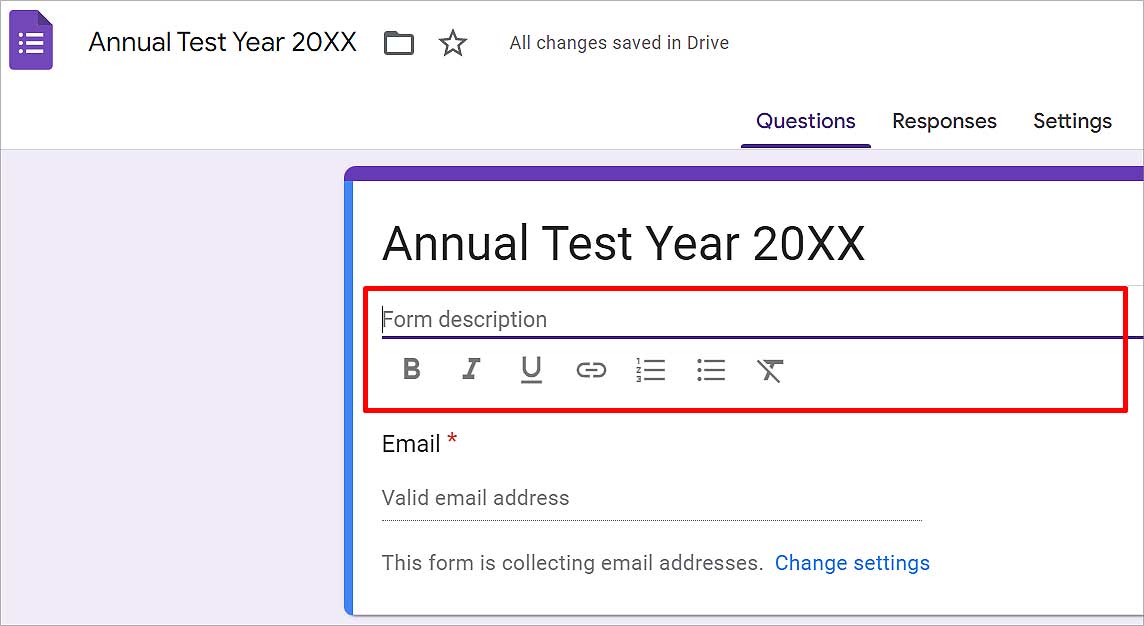
Gerenciar configurações de respostas
Você também pode coletar os e-mails dos usuários e escolher se deseja que eles editem suas respostas ou não. Veja como fazer isso.
Clique na guia Configurações . Role para baixo até Respostas e clique na seta para baixo ao lado dela.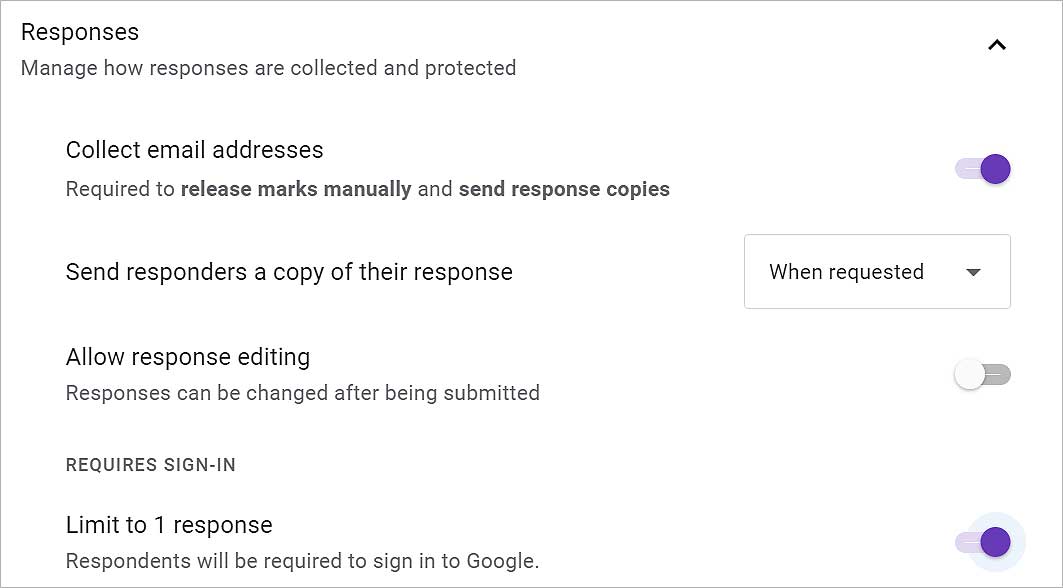
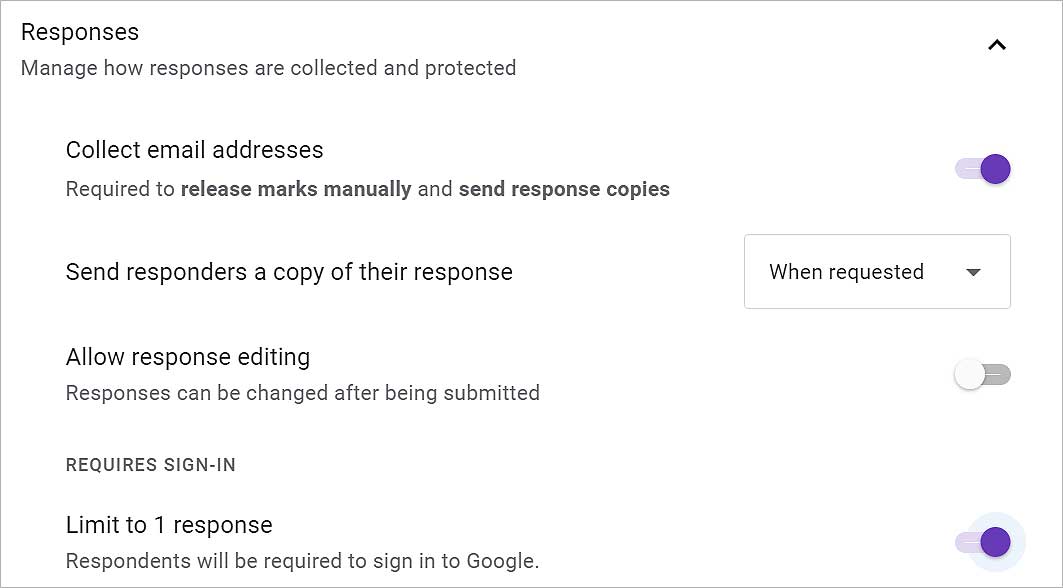 Ative a opçãoColetar endereços de e-mail para salvar o e-mail dos usuários que usam o questionário. Clique na seta para baixo na caixa ao lado de Enviar aos respondentes uma cópia da resposta e selecione Desligado, Quando solicitado ou Sempre. Esta opção envia o resultado para as pessoas que fazem o teste. AtivePermitir edição de respostas se quiser que os usuários editem suas respostas após o envio. Em Requer login, ative Limitar a 1 resposta para que os usuários tem que mencionar o e-mail, que você pode ver mais tarde junto com as respostas.
Ative a opçãoColetar endereços de e-mail para salvar o e-mail dos usuários que usam o questionário. Clique na seta para baixo na caixa ao lado de Enviar aos respondentes uma cópia da resposta e selecione Desligado, Quando solicitado ou Sempre. Esta opção envia o resultado para as pessoas que fazem o teste. AtivePermitir edição de respostas se quiser que os usuários editem suas respostas após o envio. Em Requer login, ative Limitar a 1 resposta para que os usuários tem que mencionar o e-mail, que você pode ver mais tarde junto com as respostas.
Gerenciar configurações de apresentação
Na guia de apresentação, você pode decidir como apresentar o questionário aos usuários. Ele também permite que você escolha como deseja que os usuários visualizem o resultado. Veja como fazer isso.
Vá para a guia Configurações . Role mais e clique na seta para baixo ao lado de Apresentação. Ative a Mostrar barra de progresso para que o usuário saiba quanto progresso ele fez. 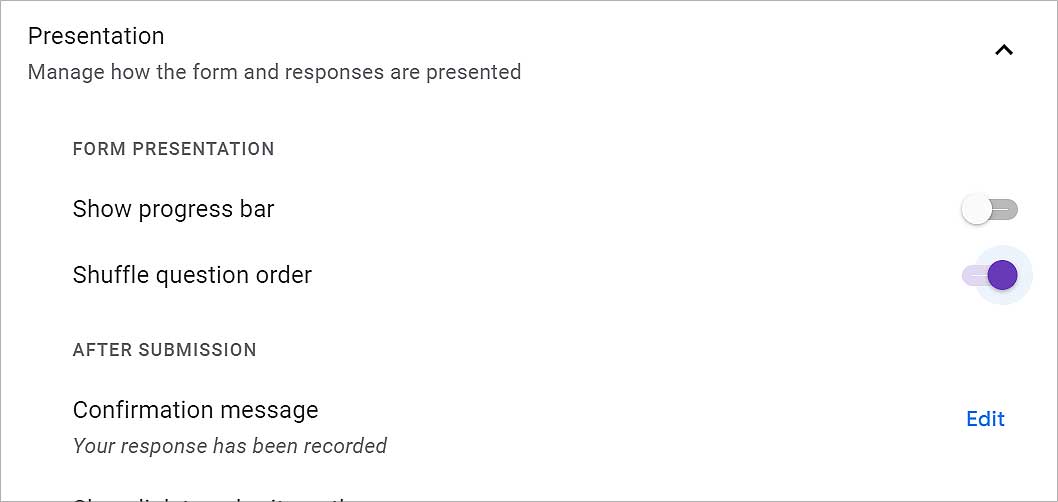
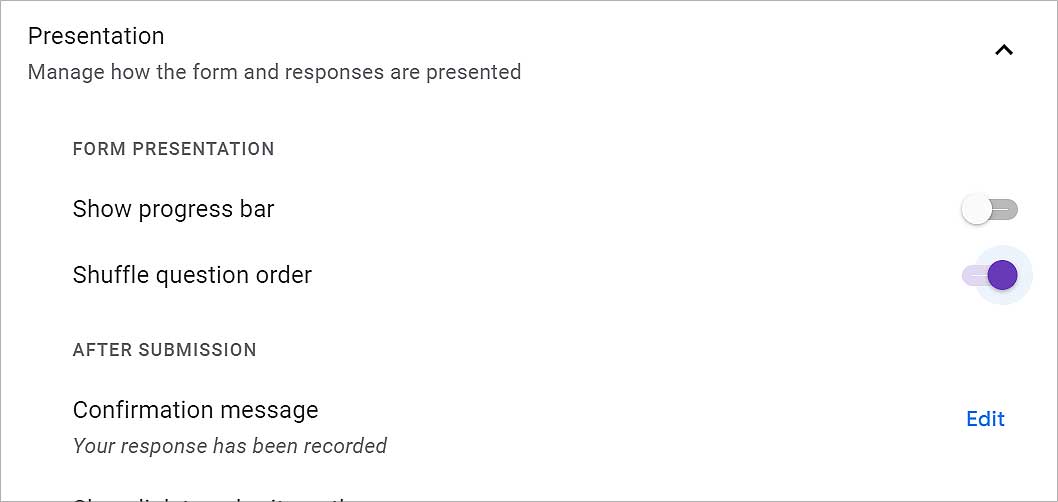 Ative Ordem aleatória das perguntas para reorganizar as perguntas para cada usuário. Em Após o envio, ative o Mostrar link para enviar outra resposta para permitir que o usuário faça o teste novamente.
Ative Ordem aleatória das perguntas para reorganizar as perguntas para cada usuário. Em Após o envio, ative o Mostrar link para enviar outra resposta para permitir que o usuário faça o teste novamente.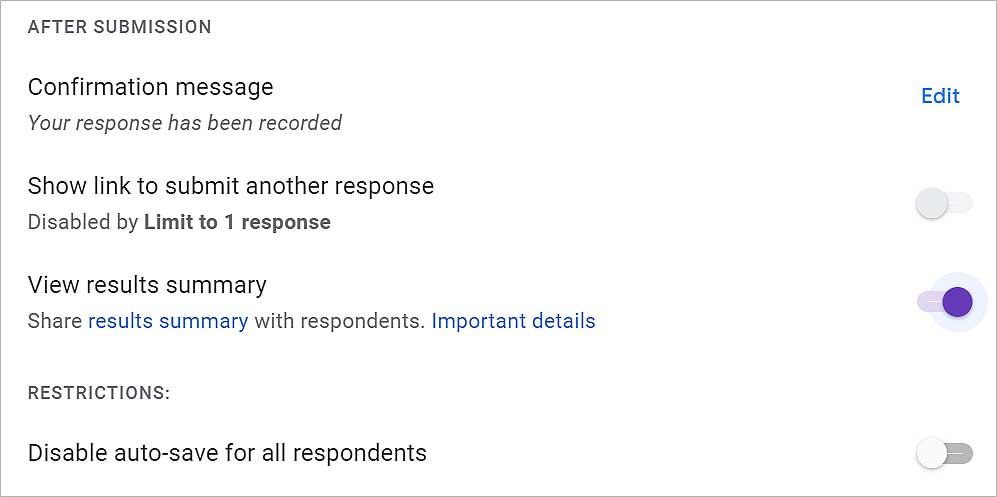
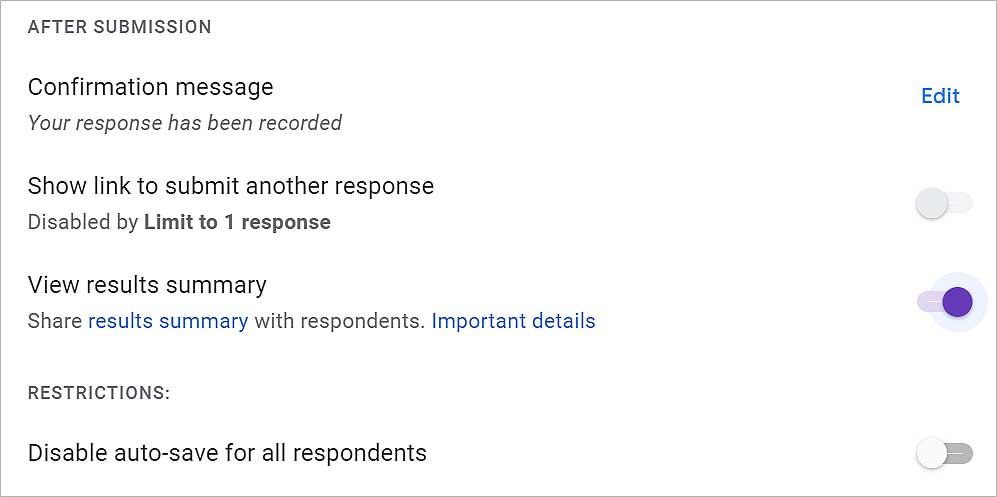 Para permitir que o usuário veja o resultado do teste que ele fez, ative Ver resumo dos resultados.Para restringir o salvamento automático dos usuários, ative a opção Desativar salvamento automático para todos os entrevistados . Em seguida, clique no botão Enviar na parte superior.
Para permitir que o usuário veja o resultado do teste que ele fez, ative Ver resumo dos resultados.Para restringir o salvamento automático dos usuários, ative a opção Desativar salvamento automático para todos os entrevistados . Em seguida, clique no botão Enviar na parte superior.
Adicionar perguntas e opções
Você pode adicionar o maior número de perguntas possível clicando no ícone de adição no canto direito. Juntamente com as perguntas, você tem várias opções disponíveis sobre como deseja exibir a resposta correta. Siga as etapas abaixo para adicionar perguntas e respostas como uma das opções do seu teste.
Clique em Pergunta sem título e digite sua primeira pergunta.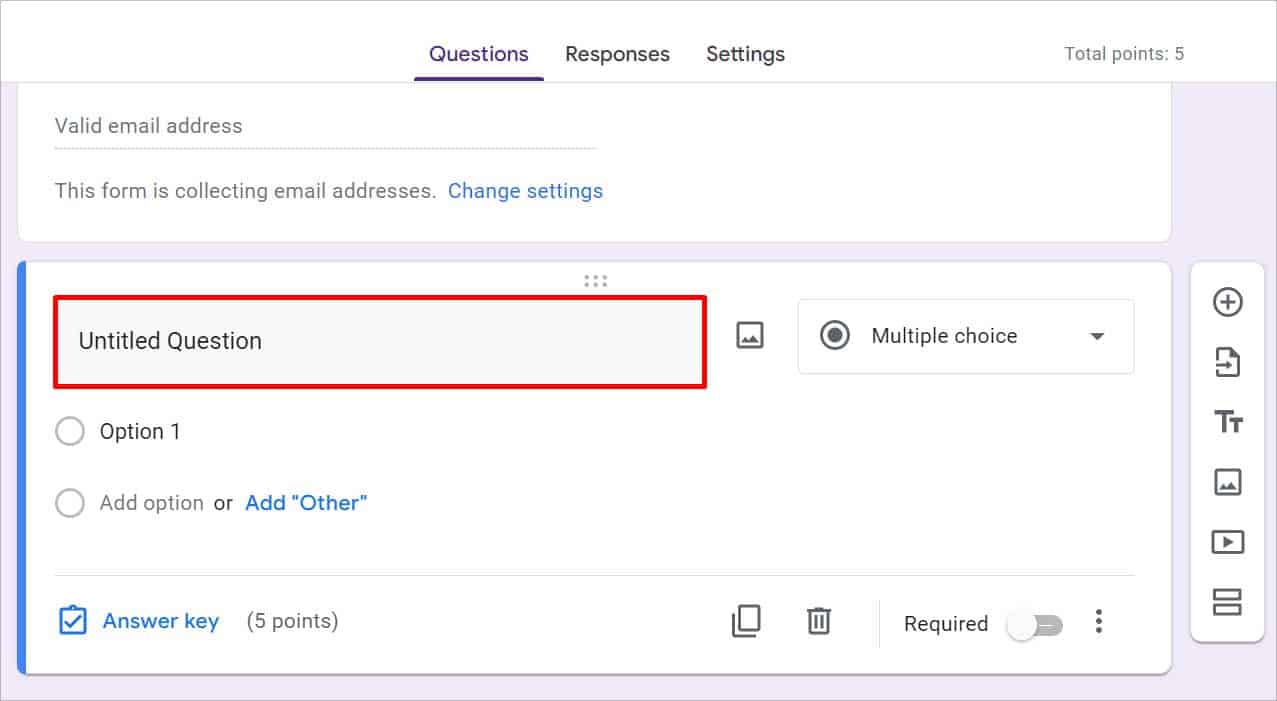
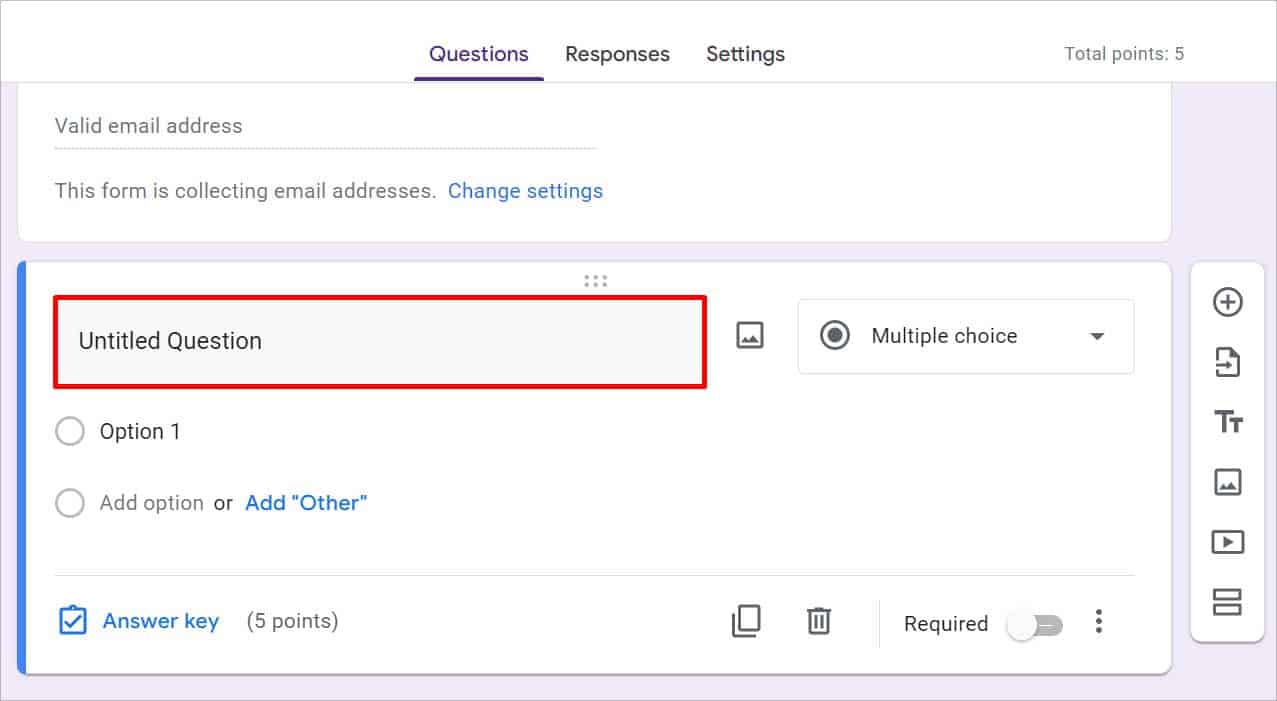 Abra a caixa Lista suspensa logo abaixo ou ao lado da pergunta e selecione Resposta curta/Parágrafo/Múltipla escolha/Caixas de seleção/Lista suspensa.
Abra a caixa Lista suspensa logo abaixo ou ao lado da pergunta e selecione Resposta curta/Parágrafo/Múltipla escolha/Caixas de seleção/Lista suspensa.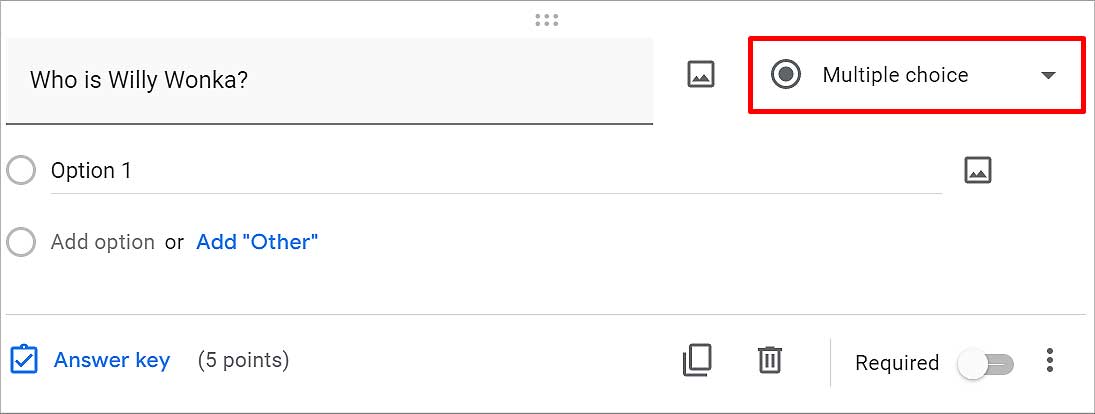
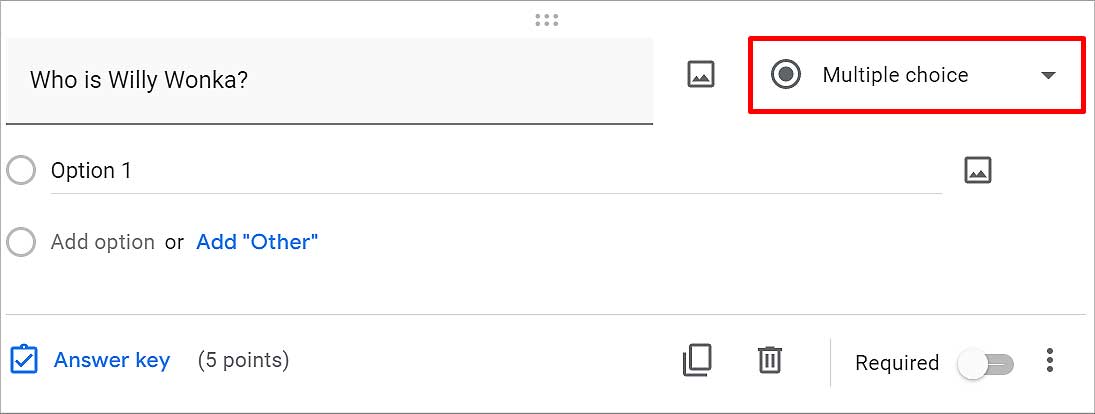 Clique em Opção 1 e escreva na opção Múltipla escolha/Caixas de seleção/Sair-baixa. Pressione a tecla Enter para adicionar outro. Você pode adicionar quantas opções quiser.
Clique em Opção 1 e escreva na opção Múltipla escolha/Caixas de seleção/Sair-baixa. Pressione a tecla Enter para adicionar outro. Você pode adicionar quantas opções quiser. 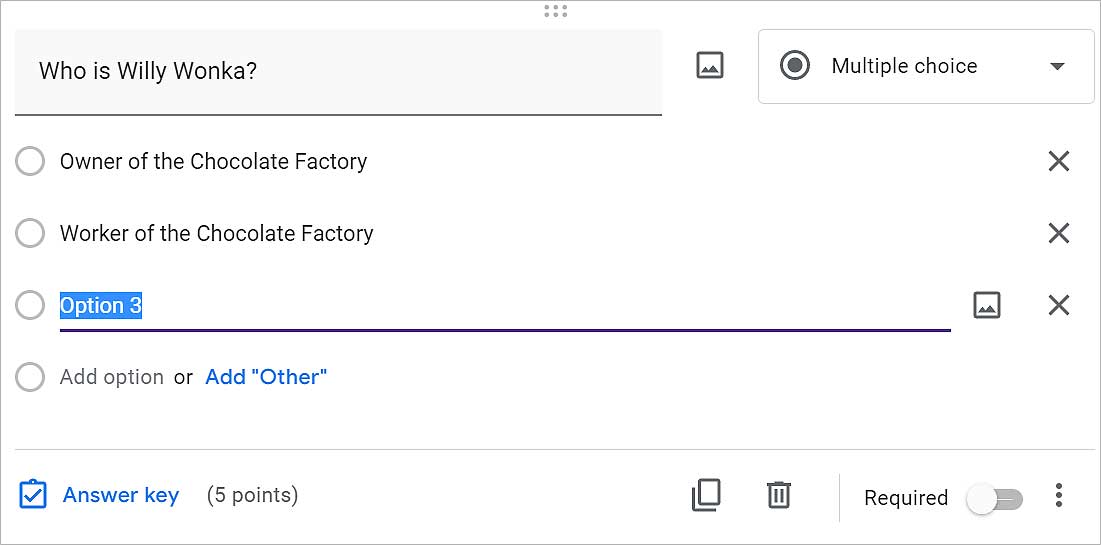
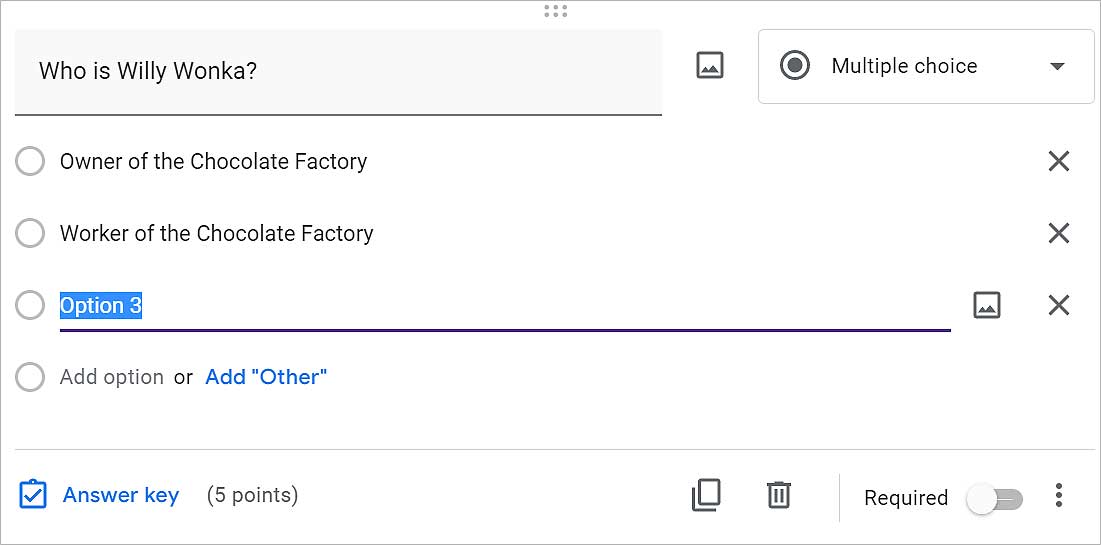 Quanto à resposta curta e aos parágrafos, basta selecioná-los. Clique no ícone Adicionar pergunta (+) no menu à esquerda ao lado da pergunta. Dessa forma, adicione quantas perguntas quiser.
Quanto à resposta curta e aos parágrafos, basta selecioná-los. Clique no ícone Adicionar pergunta (+) no menu à esquerda ao lado da pergunta. Dessa forma, adicione quantas perguntas quiser.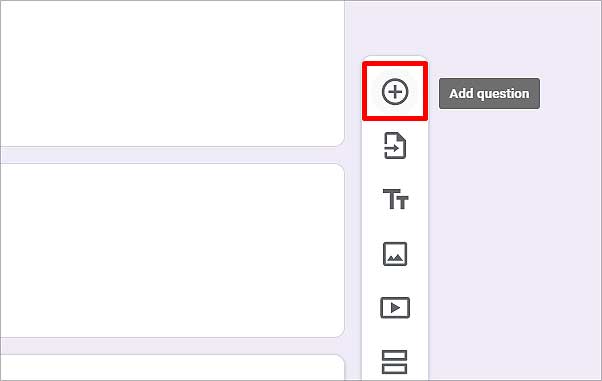
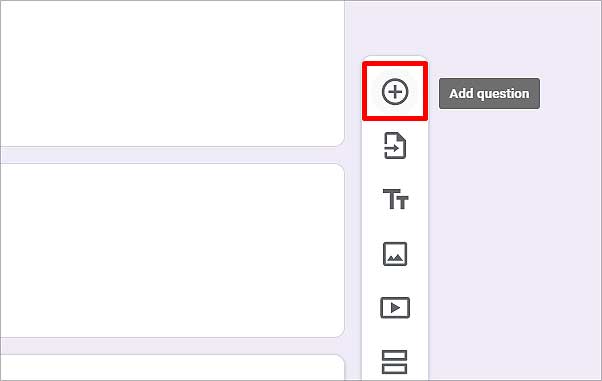
Para escolher a resposta correta
Entre todas essas opções, apenas uma resposta pode estar correta. Portanto, para definir essa opção como a correta, veja o que você pode fazer. Você também pode adicionar feedback e justificar porque as opções restantes não são a resposta correta individualmente e adicionar pontos a ela, que o usuário receberá se escolher a resposta certa.
Clique naChave de resposta na parte inferior da pergunta.Selecione a opção Correto como resposta.Clique em 0 ao lado dos Pontos >e digite as notas que deseja dar para responder a esta pergunta corretamente. 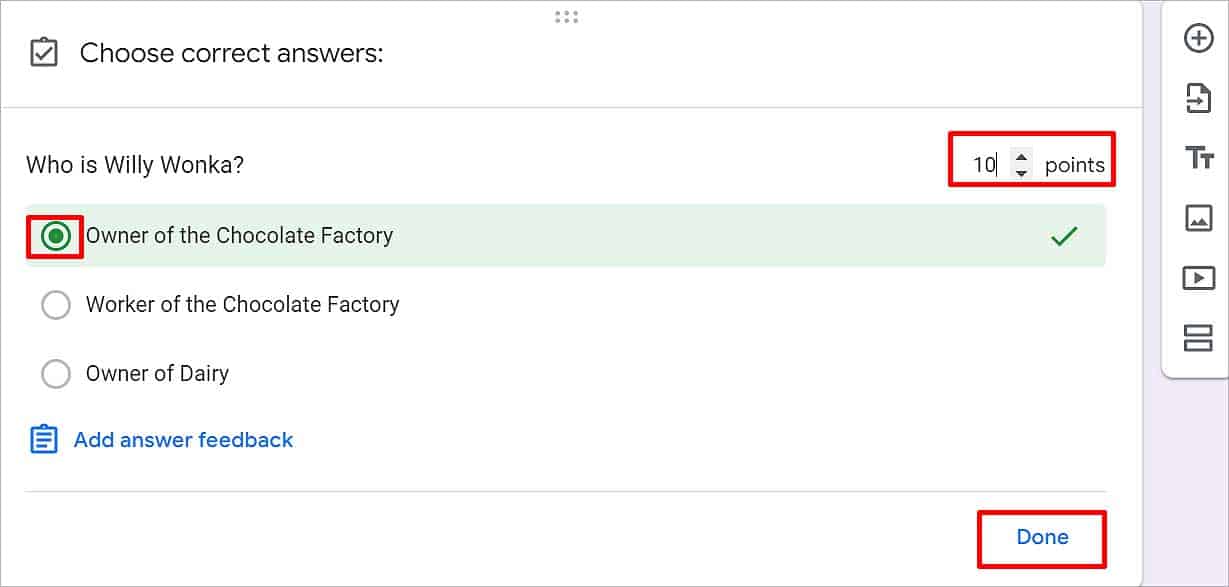
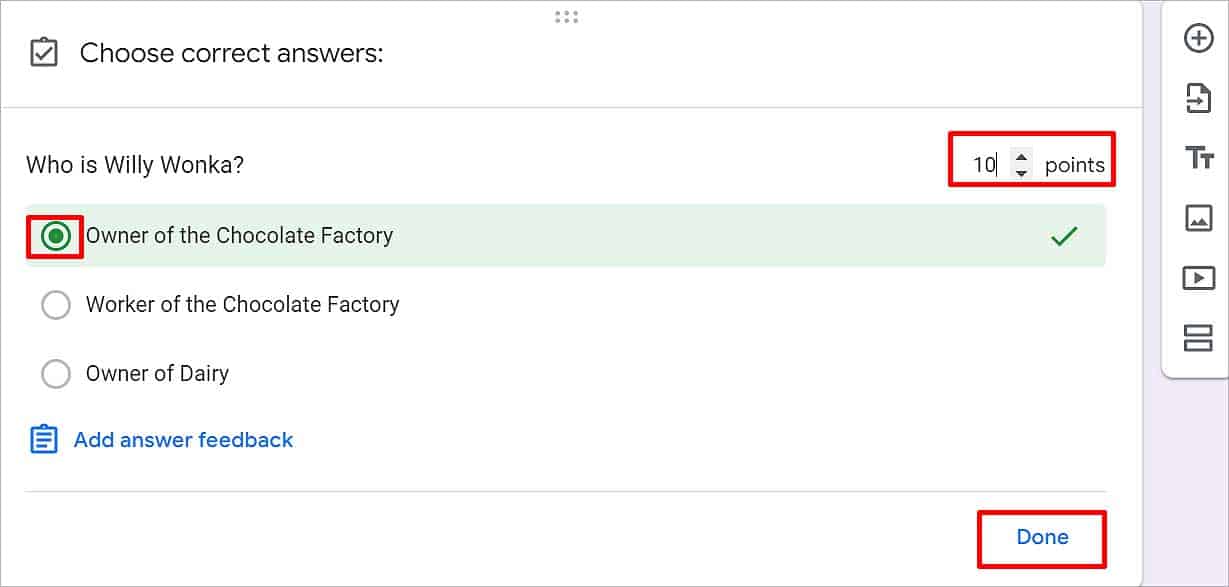 Clique em Adicionar feedback de resposta e justifique a resposta, se desejar. Clique no botão Concluído na parte inferior. Ative a opção Obrigatório se quiser tornar esta pergunta obrigatória.
Clique em Adicionar feedback de resposta e justifique a resposta, se desejar. Clique no botão Concluído na parte inferior. Ative a opção Obrigatório se quiser tornar esta pergunta obrigatória.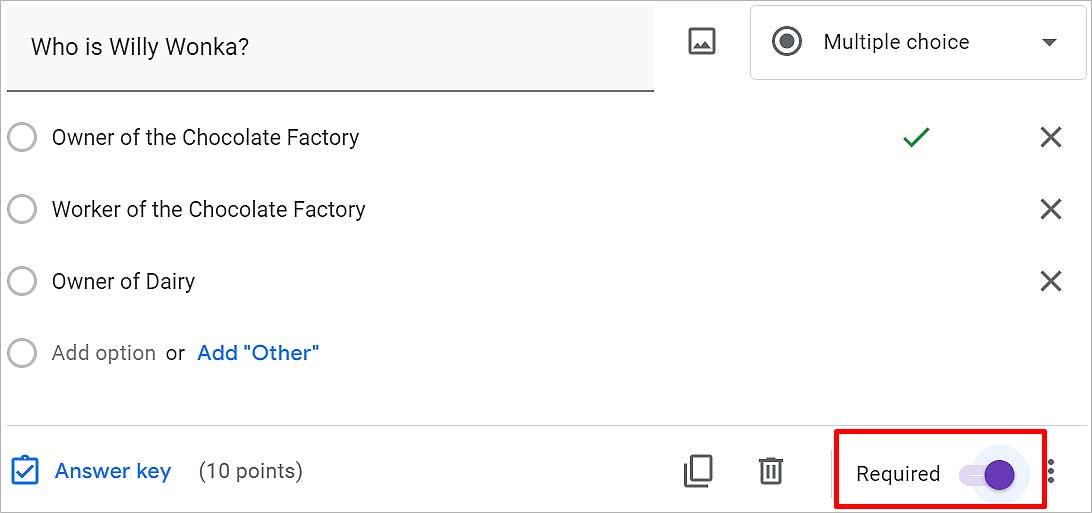
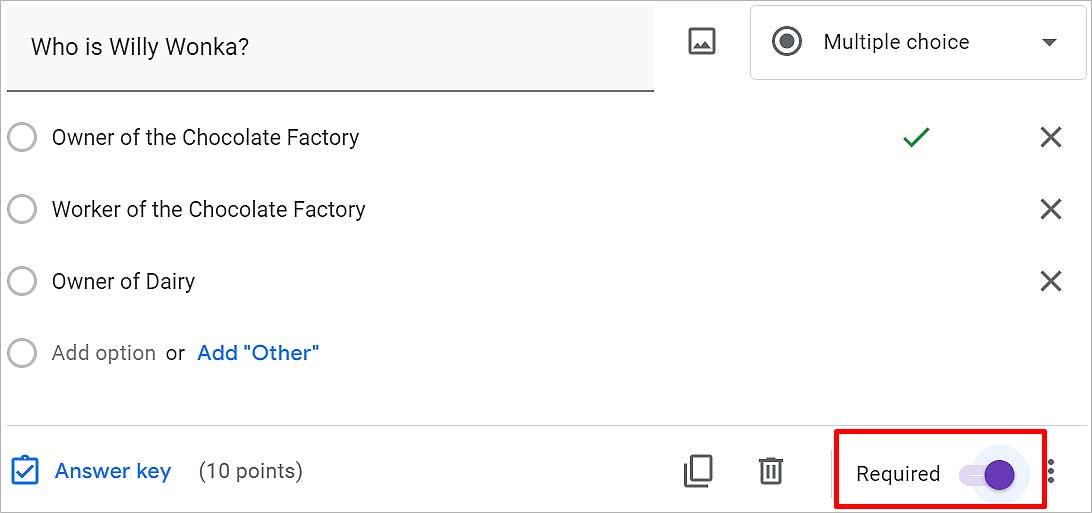
Para excluir uma pergunta
Veja como excluir uma pergunta se você quiser remover uma pergunta.
Clique na Pergunta que deseja excluir. Na parte inferior, clique no ícone Bin ao lado da Chave de resposta.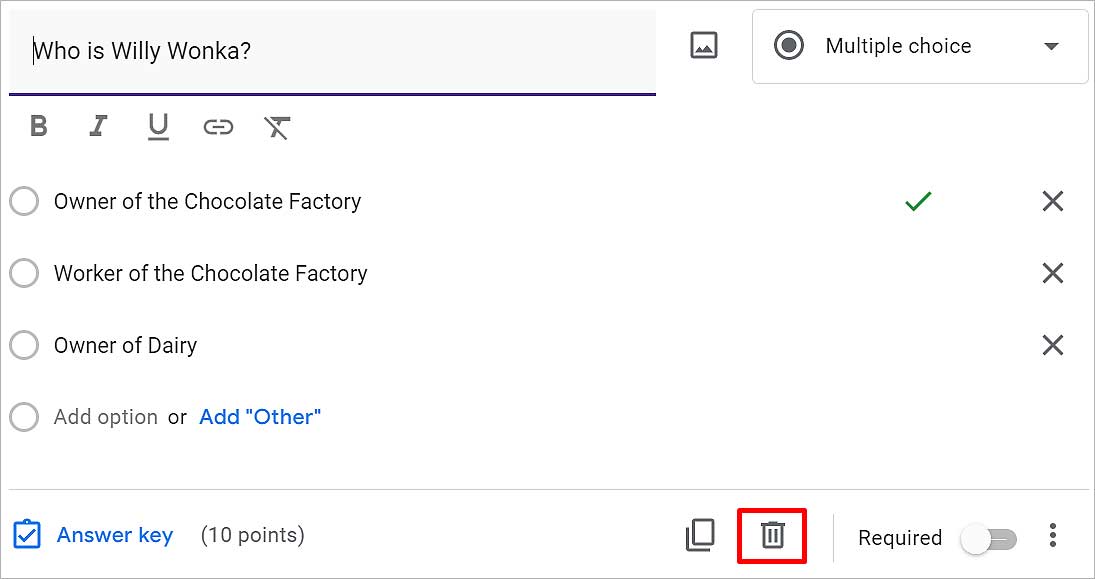
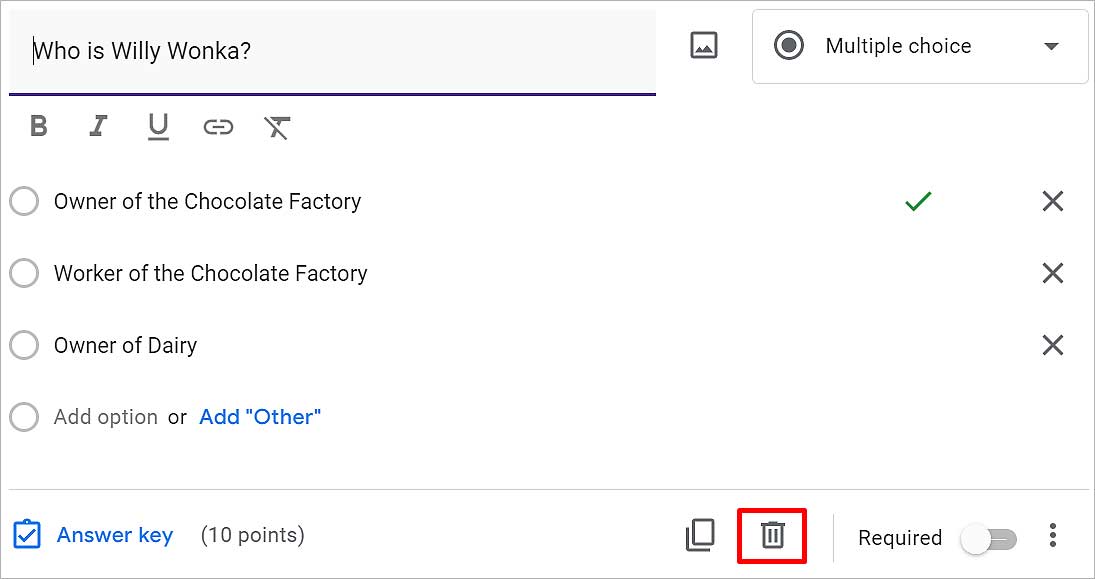
Personalização de tema
Na faixa de opções, há uma paleta de cores chamado Personalizar tema. Usando esta ferramenta, você pode alterar o estilo do tema do seu formulário como quiser. Aqui, você pode alterar o estilo de texto do cabeçalho, da pergunta e do texto. Você também pode adicionar uma imagem no cabeçalho e definir cores diferentes para o plano de fundo.
Clique no ícone Personalizar tema no canto superior direito. 
 Defina o estilo do texto e o tamanho do cabeçalho, pergunta e texto em Estilo de texto.
Defina o estilo do texto e o tamanho do cabeçalho, pergunta e texto em Estilo de texto.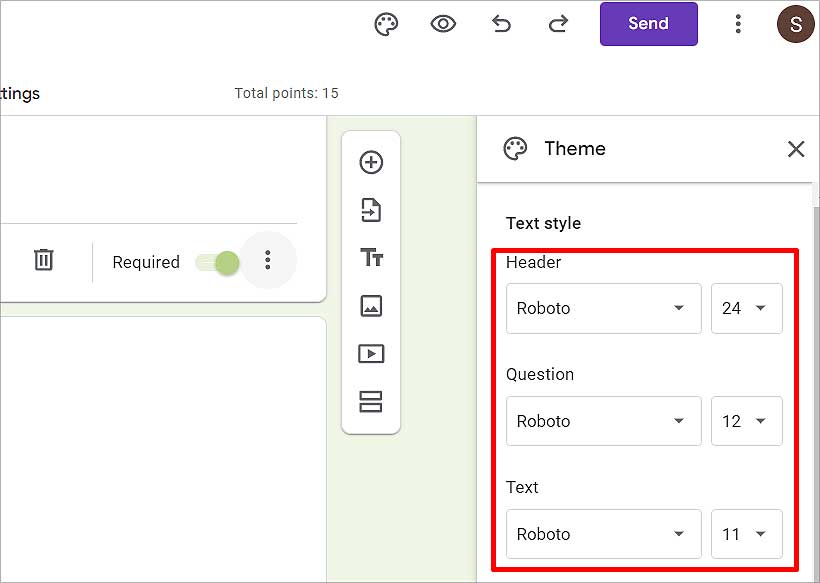
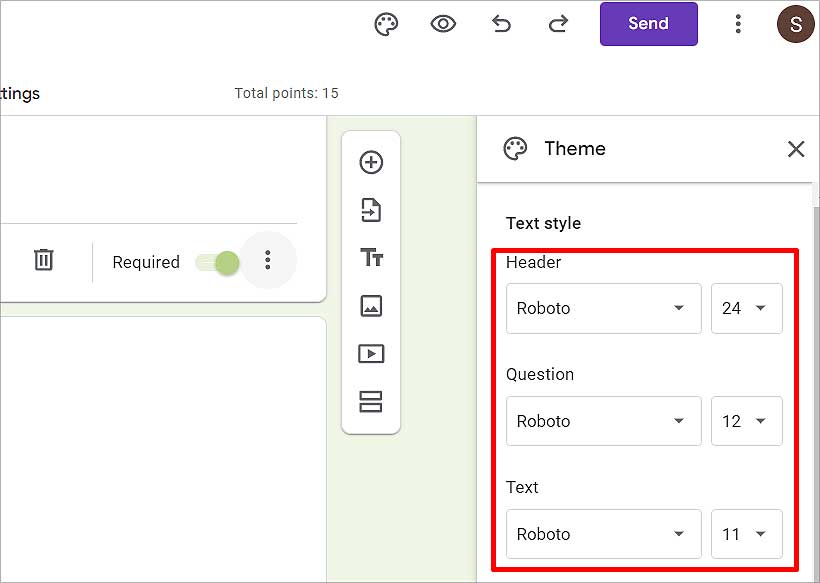 Clique em Escolher uma imagem em Header. As guias Temas, Carregar e Fotos estão disponíveis. Você pode escolher variedades de fotos aqui.
Clique em Escolher uma imagem em Header. As guias Temas, Carregar e Fotos estão disponíveis. Você pode escolher variedades de fotos aqui.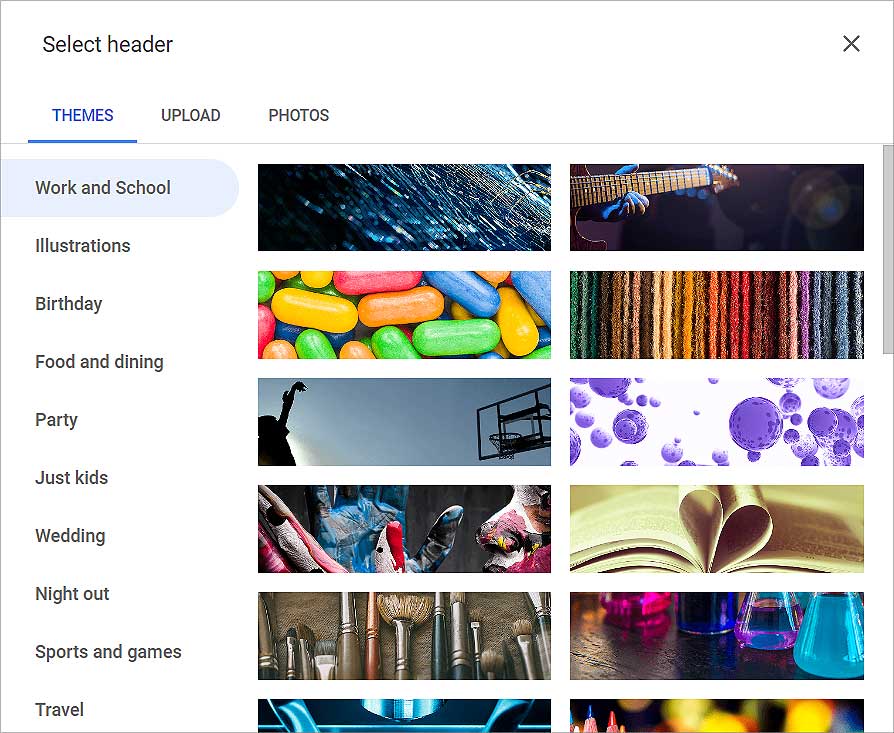
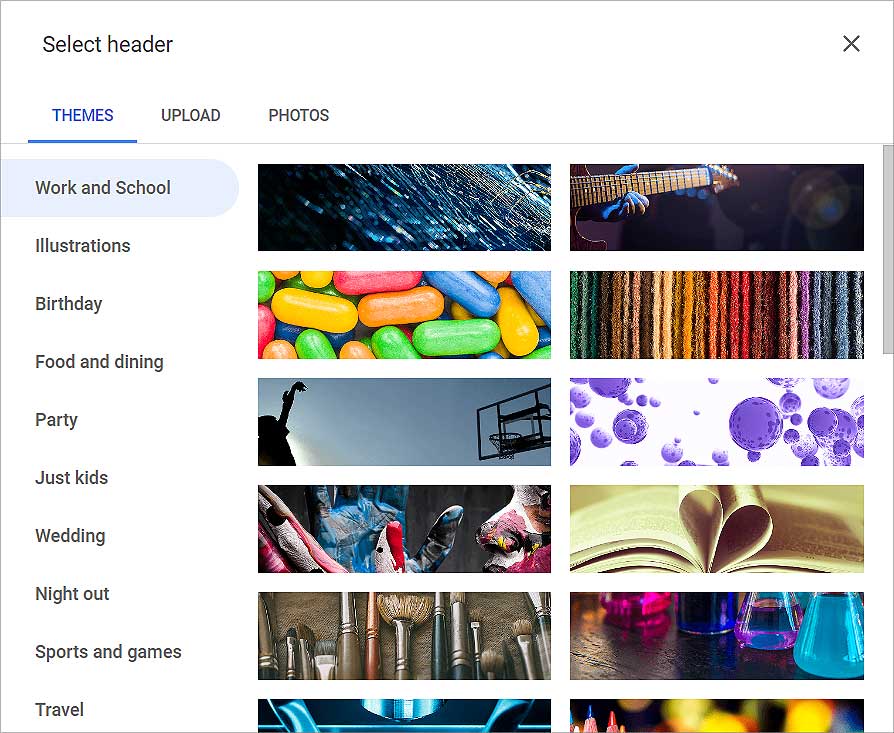 Selecione uma imagem e clique no botão Inserir .Selecione a Cor do plano de fundo.
Selecione uma imagem e clique no botão Inserir .Selecione a Cor do plano de fundo.
 Clique no botão Aplicar . Se não estiver, clique no ícone Cruz .
Clique no botão Aplicar . Se não estiver, clique no ícone Cruz .
Enviar o formulário do questionário
Existem várias opções disponíveis para compartilhar o formulário do questionário. Você pode enviá-lo por e-mail, link e HTML incorporado. Você também pode compartilhá-lo nas mídias sociais clicando em seu ícone na guia de links. Veja como você pode fazer isso.
Clique no ícone Enviar no canto superior direito.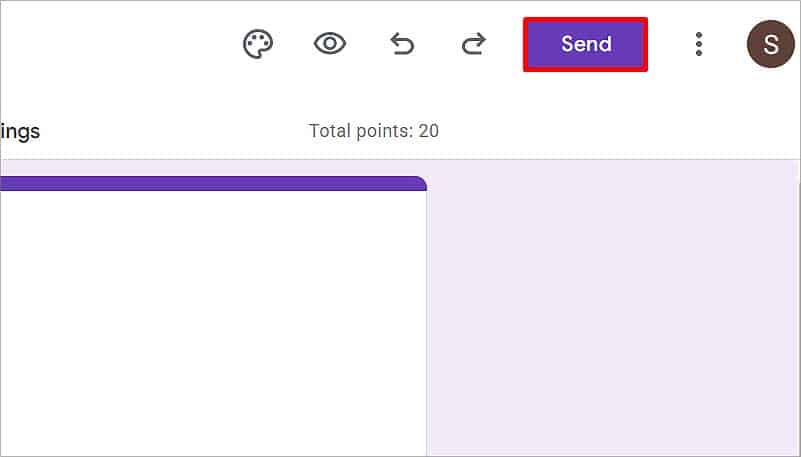
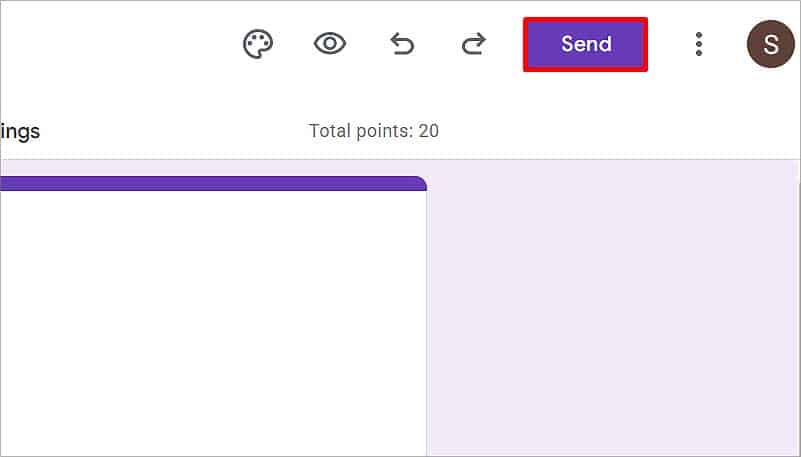 Ative Coletar e-mails se quiser salvar os e-mails dos usuários.
Ative Coletar e-mails se quiser salvar os e-mails dos usuários. 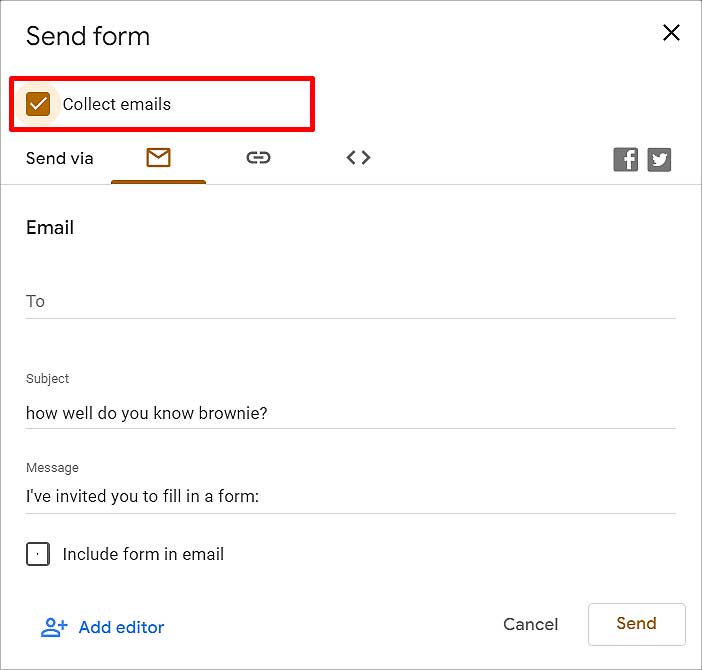
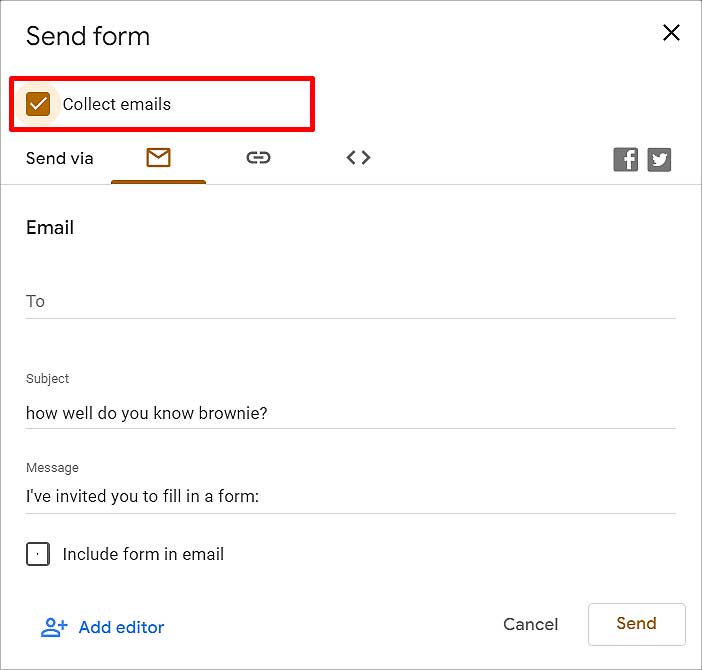 Além de Enviar via, clique no Mail se você quiser compartilhá-lo usando o e-mail do usuário. Em Email, clique em Para e insira o email do usuário para quem você deseja enviar este questionário. Escreva o Assunto e a Mensagem e ative o formulário Incluir no e-mail se desejar que o questionário seja incluído no e-mail. Clique no botão Enviar no final.
Além de Enviar via, clique no Mail se você quiser compartilhá-lo usando o e-mail do usuário. Em Email, clique em Para e insira o email do usuário para quem você deseja enviar este questionário. Escreva o Assunto e a Mensagem e ative o formulário Incluir no e-mail se desejar que o questionário seja incluído no e-mail. Clique no botão Enviar no final. 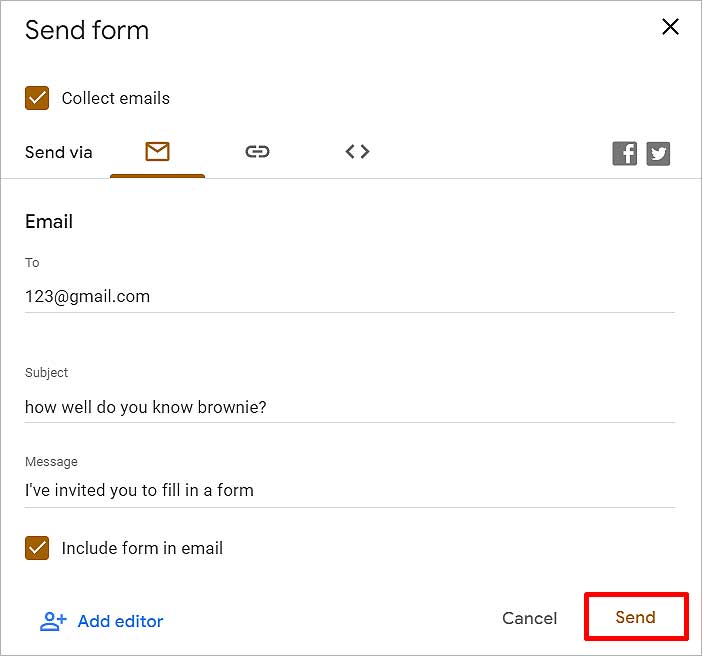
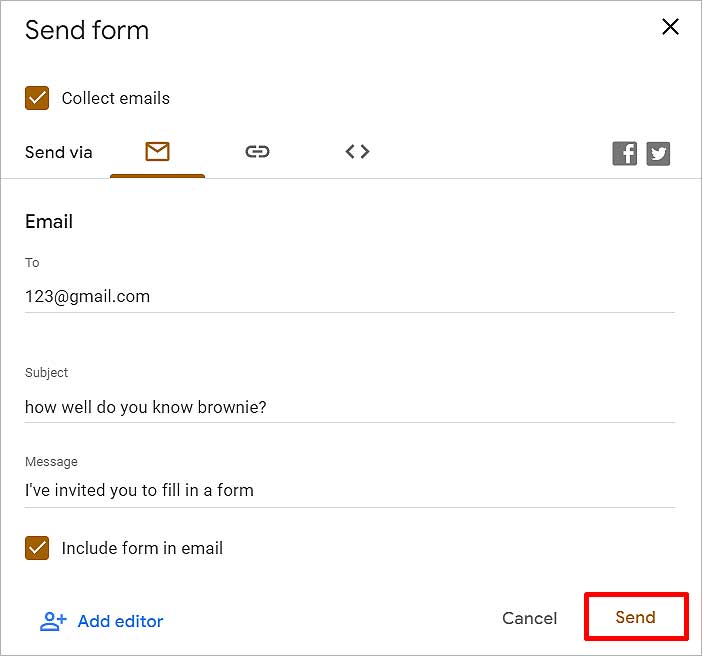 Clique no Link se quiser enviar o link para alguém ou anexar o link a uma plataforma.Ative a opçãoEncurtar URL se quiser que o URL deste formulário de teste seja pequeno.Clique no botão Copiar para copiar o link para a área de transferência.
Clique no Link se quiser enviar o link para alguém ou anexar o link a uma plataforma.Ative a opçãoEncurtar URL se quiser que o URL deste formulário de teste seja pequeno.Clique no botão Copiar para copiar o link para a área de transferência.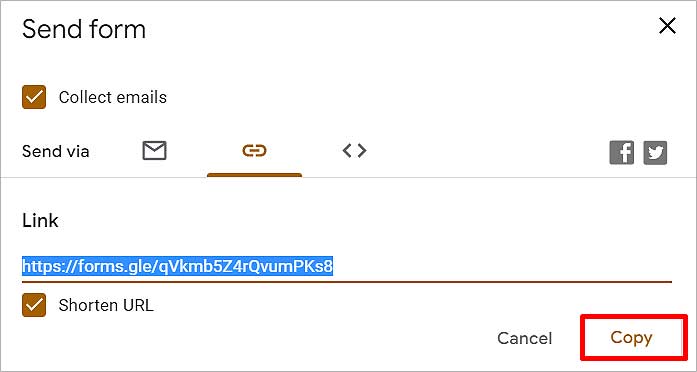 Aceda ao registo de chat ou à plataforma onde pretende anexar o link e prima Ctrl + Teclas V. Clique no ícone Incorporar HTML (<>) para manter este formulário de teste em uma página da web. Aqui, você pode definir a largura e a altura do Google Forms. Clique no número ao lado da Largura e digite o número de px que você deseja que a largura seja. Da mesma forma, clique no número ao lado da Altura e digite o número de px você quer que a altura seja. Clique no botão Copiar no final.
Aceda ao registo de chat ou à plataforma onde pretende anexar o link e prima Ctrl + Teclas V. Clique no ícone Incorporar HTML (<>) para manter este formulário de teste em uma página da web. Aqui, você pode definir a largura e a altura do Google Forms. Clique no número ao lado da Largura e digite o número de px que você deseja que a largura seja. Da mesma forma, clique no número ao lado da Altura e digite o número de px você quer que a altura seja. Clique no botão Copiar no final. 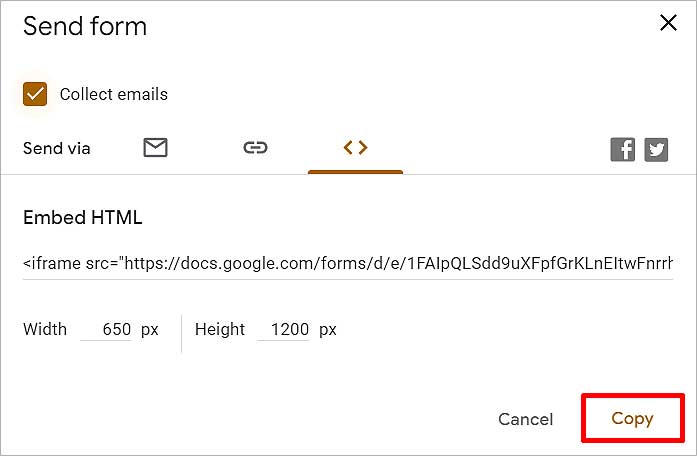
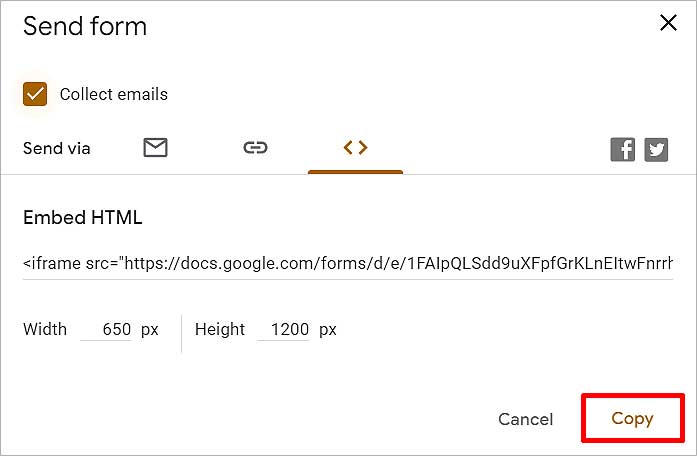 Vá para a página da web onde você deseja anexe-o e pressione as teclas Ctrl + V .
Vá para a página da web onde você deseja anexe-o e pressione as teclas Ctrl + V .
Você também pode visualizar este formulário clicando no ícone Olho no canto superior direito. Se não estiver lá, clique nos três pontos verticais e selecione Visualizar. Aqui você pode ver como os usuários visualizarão o questionário assim que acessarem o link.
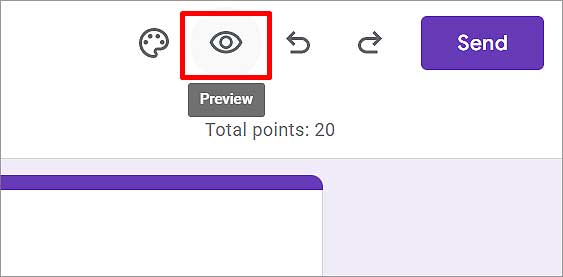
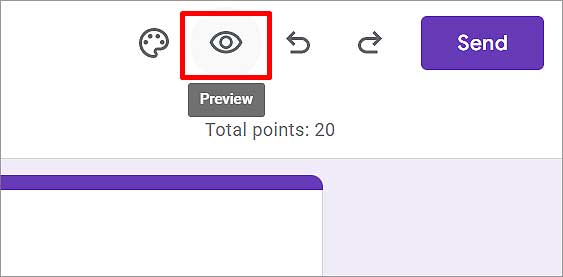
Este formulário de teste é salvo no Google Drive em seu próprio.


